Многие пользователи сталкиваются с проблемой черного экрана с мигающим тире при установке операционной системы Windows 10 с флешки. Эта проблема может возникнуть по разным причинам и может доставить массу неудобств.
Один из наиболее распространенных источников проблемы — неправильный порядок загрузки устройств в BIOS. Если ваш компьютер не настроен на загрузку с флешки первым, то система может не видеть установочный диск и мигать черным экраном.
Однако существует простое решение для этой проблемы. Вам потребуется зайти в BIOS и изменить порядок загрузки устройств. После этого компьютер должен успешно загрузиться с флешки и начать установку Windows 10.
Если вы столкнулись с проблемой черного экрана с мигающим тире при установке Windows 10 с флешки, не отчаивайтесь. Просто следуйте инструкциям и внесите необходимые изменения в BIOS. В итоге, вы сможете успешно установить операционную систему и наслаждаться ее функциональностью.
Содержание
- Черный экран с мигающим тире при установке Windows 10 с флешки
- Причины и симптомы проблемы
- Проверка аппаратного обеспечения
- Подготовка флешки и установочного образа
- Проверка BIOS и настроек загрузки
- Решение проблемы с помощью командной строки
- Проверка и обновление драйверов
- Установка Windows 10 с помощью DVD-диска
- Обращение к технической поддержке
Черный экран с мигающим тире при установке Windows 10 с флешки
Если вы столкнулись с проблемой черного экрана с мигающим тире при установке Windows 10 с флешки, есть несколько возможных решений:
- Проверьте наличие загрузочного образа на флешке. Убедитесь, что на флеш-накопителе есть корректный загрузочный образ Windows 10. Проверьте, что образ загрузки был записан правильно и не поврежден.
- Измените настройки BIOS. При загрузке компьютера нажмите нужную клавишу (чаще всего F2, F12 или Delete), чтобы попасть в BIOS. Внутри BIOS найдите раздел, отвечающий за порядок загрузки (Boot Order) и убедитесь, что ваша флешка является первым в списке. Также, убедитесь, что включен режим Legacy Boot или Compatibility Mode, если вы устанавливает на старую систему.
- Проверьте состояние флешки и порты USB. Убедитесь, что ваша флешка работает исправно и не повреждена. Попробуйте использовать другой порт USB на вашем компьютере или попробуйте использовать другую флешку.
- Отключите все ненужные устройства. При установке Windows 10 отключите все ненужные устройства, подключенные к компьютеру, такие как принтеры, сканеры или другие внешние устройства. Это может помочь избежать конфликтов при установке операционной системы.
- Попробуйте другую версию Windows 10 или другую операционную систему. Если все предыдущие решения не решают проблему, попробуйте использовать другую версию Windows 10 или другую операционную систему. Также, вы можете попытаться использовать другой инструмент для создания загрузочной флешки.
Если ни одно из этих решений не решает проблему, возможно, есть проблема с оборудованием компьютера или с самой флешкой. В таком случае, рекомендуется обратиться к специалисту или технической поддержке для диагностики и решения проблемы.
Причины и симптомы проблемы
- Неправильно созданная загрузочная флешка. Возможно, файлы операционной системы не были скопированы на флешку или были скопированы некорректно.
- Проблемы с драйверами. Если на компьютере установлены устаревшие или несовместимые драйвера, это может вызывать проблемы при установке Windows 10.
- Неправильные настройки BIOS. Некоторые настройки в BIOS могут препятствовать правильной установке операционной системы.
- Проблемы с аппаратным обеспечением. Некоторое аппаратное обеспечение, такое как поврежденный жесткий диск или неисправная память, может вызывать проблемы при установке Windows 10.
Симптомы, свидетельствующие о проблеме:
- Черный экран с мигающим тире. После запуска компьютера с загрузочной флешки с Windows 10 на экране отображается только черный экран с мигающим тире в левом верхнем углу.
- Отсутствие реакции на нажатие клавиш. Компьютер не реагирует на нажатие клавиш и не выполняет никаких действий после отображения черного экрана с мигающим тире.
- Зацикливание загрузки. Компьютер может попытаться загрузиться с загрузочной флешки, затем автоматически перезагрузиться и снова попытаться загрузиться с флешки, создавая зацикливание процесса.
- Ошибки установки. В процессе установки Windows 10 могут возникать различные ошибки, например, сообщения о недостатке места на диске или ошибки при копировании файлов.
- Отображение других аномалий при загрузке операционной системы. Если наблюдаются другие необычные симптомы при попытке установки Windows 10, это может свидетельствовать о проблеме.
Проверка аппаратного обеспечения
Перед установкой Windows 10 с флешки и решением проблемы с черным экраном и мигающим тире, важно проверить аппаратное обеспечение вашего компьютера. Ниже приведены несколько шагов, которые помогут вам выполнить данную проверку:
- Проверьте работу флешки: Убедитесь, что флешка, с которой вы планируете установить Windows 10, исправна и корректно работает. Попробуйте подключить флешку к другому компьютеру или порту USB, чтобы исключить возможные проблемы.
- Проверьте жесткий диск: Убедитесь, что ваш жесткий диск (HDD или SSD) работает нормально. Можно воспользоваться программами для проверки состояния жесткого диска или провести диагностику при загрузке компьютера.
- Проверьте оперативную память: Ошибки в оперативной памяти могут привести к проблемам при установке операционной системы. Прогоните тест памяти с помощью специальных программ или использования встроенных средств диагностики.
- Проверьте другие компоненты: Убедитесь, что все остальные компоненты вашего компьютера (например, видеокарта, звуковая карта, сетевая карта и т.д.) работают правильно. При необходимости обновите драйвера или произведите замену неисправных устройств.
Проверка аппаратного обеспечения может помочь выявить возможные проблемы, которые могут препятствовать установке Windows 10 с флешки. Если все компоненты работают исправно, но проблема с черным экраном и мигающим тире сохраняется, вам может потребоваться обратиться к специалисту или поискать дополнительные решения в Интернете.
Подготовка флешки и установочного образа
При установке операционной системы Windows 10 с флешки с черным экраном и мигающим тире могут возникнуть проблемы со структурой флешки или с самим установочным образом. Чтобы избежать таких проблем, следует правильно подготовить флешку и установочный образ.
Вот несколько шагов, которые помогут вам подготовить флешку и установочный образ:
- Выберите правильную версию Windows 10. В зависимости от вашего компьютера и его параметров, выберите подходящую версию операционной системы Windows 10. Например, если у вас есть 64-битный процессор, выберите 64-битную версию Windows 10.
- Загрузите установочный образ с официального сайта. Чтобы быть уверенным в подлинности и надежности установочного образа Windows 10, загрузите его с официального сайта Microsoft. Помните, что загрузка образа с ненадежных источников может привести к проблемам при установке.
- Проверьте целостность скачанного образа. После загрузки установочного образа Windows 10, проверьте его целостность. Для этого можно воспользоваться интегрированным инструментом в Windows или специальным программным обеспечением, которое поможет проверить хэш-сумму образа.
- Форматируйте флешку перед записью образа. Чтобы избежать возможных проблем с флешкой, рекомендуется перед записью установочного образа Windows 10 провести форматирование флешки. Для этого можно воспользоваться интегрированным в Windows инструментом или сторонним программным обеспечением.
- Запишите установочный образ на флешку. После форматирования флешки, используйте специальную программу для записи установочного образа на флешку. Например, можно воспользоваться программой Rufus. При записи образа выберите правильные настройки и убедитесь, что флешка будет загружаемой и совместимой с UEFI.
- Проверьте правильность записи образа. После записи установочного образа на флешку, рекомендуется провести проверку правильности записи. Для этого можно воспользоваться программой, которая проверит файлы на флешке с оригинальными файлами установочного образа.
Следуя этим шагам, вы подготовите флешку и установочный образ Windows 10 правильно, минимизируя возможность возникновения проблем с черным экраном и мигающим тире при установке операционной системы.
Проверка BIOS и настроек загрузки
Для успешной установки операционной системы Windows 10 с флеш-накопителя, важно провести проверку настроек BIOS и настроек загрузки компьютера.
Большинство проблем, связанных с черным экраном и мигающим тире при установке Windows 10, связаны с неправильными настройками BIOS или очередностью загрузки.
- Перезагрузите компьютер и нажмите нужную клавишу, чтобы войти в BIOS (обычно это клавиши F2, F10, F12 или Delete). Зависит от производителя компьютера.
- Проверьте, что флеш-накопитель, с которого вы пытаетесь установить Windows 10, подключен и виден в разделе «Устройства хранения» или «Boot» в BIOS.
- Убедитесь, что флеш-накопитель установлен в качестве первого устройства загрузки. Обычно это можно сделать в разделе «Boot» или «Boot Order».
- Если флеш-накопитель не виден или недоступен в списке устройств загрузки в BIOS, проверьте его подключение и перезагрузите компьютер.
- Измените настройки BIOS и установите параметры «Legacy BIOS» или «UEFI» в зависимости от типа вашей системы. Обычно выбор можно сделать в разделе «Boot Options» или «Boot Mode».
- Сохраните изменения и выйдите из BIOS, нажав клавишу «Сохранить и выйти».
После проведения этих действий перезагрузите компьютер и попробуйте выполнить установку Windows 10 с флеш-накопителя еще раз. Если проблема с черным экраном и мигающим тире сохраняется, рекомендуется обратиться к специалистам или посетить официальный сайт производителя компьютера для получения дополнительной информации и поддержки.
Решение проблемы с помощью командной строки
Если у вас возникает проблема с черным экраном и мигающим тире при установке Windows 10 с флешки, вы можете попробовать решить ее с помощью командной строки.
Вот несколько команд, которые могут помочь:
- bootrec /fixmbr — эта команда поможет восстановить мастер загрузки и исправить проблемы с загрузкой системы.
- bootrec /fixboot — данная команда помогает исправить ошибки в загрузочной записи, которые могут вызывать проблемы при установке ОС.
- bootrec /rebuildbcd — эта команда обновляет конфигурацию загрузки и может помочь в случае неправильной настройки загрузчика.
- chkdsk /f — этой командой можно проверить и исправить ошибки на жестком диске.
Чтобы воспользоваться командной строкой, вам необходимо запустить установочный образ Windows 10 и выбрать опцию «Ремонт компьютера». Далее выберите «Отладочная консоль» и введите нужные команды.
После того как выполните необходимые команды, перезагрузите компьютер и попробуйте снова установить Windows 10 с флешки. Если проблема не исчезла, рекомендуется обратиться к специалисту или обратиться в службу технической поддержки.
Проверка и обновление драйверов
При установке операционной системы Windows 10 с флешки, может возникнуть проблема черного экрана с мигающим тире. Одной из возможных причин этой проблемы является отсутствие или устаревшие драйверы на вашем компьютере. В этом случае, необходимо проверить и обновить драйверы для обеспечения совместимости с Windows 10.
Для проверки и обновления драйверов, вы можете воспользоваться следующими методами:
- Использование утилиты «Диспетчер устройств». Для этого:
- Нажмите правой кнопкой мыши на кнопку «Пуск» и выберите «Диспетчер устройств».
- В окне «Диспетчер устройств» откройте нужную категорию устройств (например, «Видеоадаптеры» для обновления драйверов видеокарты).
- Найдите устройство, для которого требуется обновление драйверов, и щелкните правой кнопкой мыши на него.
- Выберите «Обновить драйвер» и следуйте инструкциям мастера обновления драйверов.
- Использование официальных сайтов производителей устройств. Для этого:
- Определите модель устройства, для которого требуется обновление драйверов (например, видеокарты).
- Перейдите на официальный сайт производителя устройства.
- Найдите раздел поддержки или загрузки драйверов.
- Введите модель устройства и выберите операционную систему (Windows 10).
- Скачайте и установите последнюю версию драйвера для вашего устройства.
- Использование специализированных программ для обновления драйверов. Некоторые программы, такие как Driver Booster или Driver Easy, могут автоматически обнаружить и обновить устаревшие драйверы на вашем компьютере.
После обновления драйверов, рекомендуется перезагрузить компьютер и повторить установку Windows 10 с флешки. Если проблема с черным экраном с мигающим тире все еще сохраняется, возможно, проблема заключается в других аспектах, и в этом случае рекомендуется обратиться к специалистам или посетить форумы для получения дополнительной помощи.
Установка Windows 10 с помощью DVD-диска
Если у вас есть DVD-диск с установочным образом Windows 10, вы можете воспользоваться им для установки операционной системы на свой компьютер. Для этого выполните следующие шаги:
- Вставьте DVD-диск в дисковод вашего компьютера. Убедитесь, что диск правильно вставлен и надежно закреплен в дисководе.
- Перезагрузите компьютер. Нажмите кнопку питания на вашем компьютере, чтобы выключить его, и затем снова нажмите эту кнопку, чтобы включить его. Во время загрузки компьютера вы должны увидеть сообщение, которое предлагает нажать определенную клавишу для входа в меню загрузки. Обычно это F12 или Delete, но может отличаться в зависимости от модели компьютера.
- Выберите DVD-диск в меню загрузки. Используя клавиши со стрелками на клавиатуре, выберите DVD-диск в списке устройств загрузки и нажмите Enter. Это запустит процесс загрузки Windows 10 с DVD-диска.
- Дождитесь загрузки установочного окна. После загрузки компьютера с DVD-диска вы увидите окно установки Windows 10. В этом окне вы сможете выбрать язык установки, форматирование диска и другие параметры.
- Следуйте инструкциям на экране для установки Windows 10. Во время установки вам будут заданы несколько вопросов, и вы должны будете выбрать опции, которые наилучшим образом соответствуют вашим потребностям. Следуйте инструкциям на экране и заполняйте необходимую информацию.
- Дождитесь завершения установки. После того, как вы закончите заполнять все необходимые параметры и настройки, Windows 10 начнет устанавливаться на ваш компьютер. Во время установки компьютер может несколько раз перезагружаться. Дождитесь полного завершения установки.
После завершения установки Windows 10 ваш компьютер будет готов к использованию. Убедитесь, что у вас есть все необходимые драйверы и программы для вашего компьютера, чтобы обеспечить оптимальную производительность системы.
Обращение к технической поддержке
Если у вас возникла проблема с установкой Windows 10 с флешки и вы столкнулись с черным экраном и мигающим тире, вы можете обратиться к технической поддержке компании Microsoft для получения помощи.
Техническая поддержка Microsoft предоставляет помощь пользователям, которые сталкиваются с проблемами при установке операционной системы Windows 10. Вы можете связаться с технической поддержкой через различные каналы связи, такие как телефон, электронная почта или онлайн-чат.
- Позвоните в службу поддержки Microsoft по телефону +7 (495) 916-71-71. Операторы поддержки готовы помочь вам решить проблему и проведут необходимые консультации.
- Отправьте письмо на электронный адрес support@microsoft.com с описанием вашей проблемы. Сотрудники поддержки свяжутся с вами и предложат решение.
- Воспользуйтесь онлайн-чатом на официальном сайте Microsoft. Чтобы начать общение с представителем технической поддержки, просто перейдите на страницу поддержки и нажмите на кнопку «Чат с нами».
Перед обращением к технической поддержке, рекомендуется подготовиться к разговору:
- Запишите все подробности проблемы, возникшие при установке Windows 10 с флешки, включая сообщения об ошибках и шаги, которые вы предприняли для ее решения.
- Укажите модель компьютера или ноутбука, на котором вы пытаетесь установить систему.
- Если у вас есть дополнительные устройства, такие как внешние жесткие диски или принтеры, упомяните их, так как они могут быть связаны с проблемой.
Техническая поддержка Microsoft готова помочь вам найти решение проблемы с черным экраном и мигающим тире при установке Windows 10 с флешки. Не стесняйтесь обращаться за помощью и получайте все необходимые рекомендации от опытных специалистов компании Microsoft.
StrayBullet
Пользователь
Регистрация:
20.01.2013
Сообщения: 303
Рейтинг: 75
Регистрация:
20.01.2013
Сообщения: 303
Рейтинг: 75
TimeToFuture
Пользователь
Регистрация:
07.03.2014
Сообщения: 1260
Рейтинг: 440
Регистрация:
07.03.2014
Сообщения: 1260
Рейтинг: 440
>2015 >Не уметь инсталировать винду
hotw36feels
Пользователь
Регистрация:
14.10.2014
Сообщения: 8664
Рейтинг: 3735
Регистрация:
14.10.2014
Сообщения: 8664
Рейтинг: 3735
в биосе обратно поменяй с флешки на систему
StrayBullet
Пользователь
Регистрация:
20.01.2013
Сообщения: 303
Рейтинг: 75
Регистрация:
20.01.2013
Сообщения: 303
Рейтинг: 75
Народ, мне нужно именно установить винду с флешки, как вернуться в систему я вкурсе. С флешки, так как дисковод не работает. В гугле ничего толкового не нашёл, хотя такие проблемы были у людей
StrayBullet
Пользователь
Регистрация:
20.01.2013
Сообщения: 303
Рейтинг: 75
Регистрация:
20.01.2013
Сообщения: 303
Рейтинг: 75
TimeToFuture сказал(а):↑
>2015
>Не уметь инсталировать винду
Нажмите, чтобы раскрыть…
ну помоги пожалуйста, если такой умный.
Molander
Пользователь
Регистрация:
11.11.2012
Сообщения: 10613
Рейтинг: 5547
Нарушения: 10
Регистрация:
11.11.2012
Сообщения: 10613
Рейтинг: 5547
Нарушения: 10
StrayBullet сказал(а):↑
Нажмите, чтобы раскрыть…
В биосе в приоритете загрузки системы ставишь флешку на 1 место, нажимаешь F10 — комп перезагружается и устанавливаешь.
StrayBullet
Пользователь
Регистрация:
20.01.2013
Сообщения: 303
Рейтинг: 75
Регистрация:
20.01.2013
Сообщения: 303
Рейтинг: 75
Molander сказал(а):↑
В биосе в приоритете загрузки системы ставишь флешку на 1 место, нажимаешь F10 — комп перезагружается и устанавливаешь.
Нажмите, чтобы раскрыть…
Я всё так и сделал, но установка не проиходит, появляется чёрный экран с мигающей _. В винде проблемы нету, скачивал и максималку и домашнюю не помогает
Molander
Пользователь
Регистрация:
11.11.2012
Сообщения: 10613
Рейтинг: 5547
Нарушения: 10
Регистрация:
11.11.2012
Сообщения: 10613
Рейтинг: 5547
Нарушения: 10
StrayBullet сказал(а):↑
Я всё так и сделал, но установка не проиходит, появляется чёрный экран с мигающей _. В винде проблемы нету, скачивал и максималку и домашнюю не помогает
Нажмите, чтобы раскрыть…
значит с флешкой что то, или в биосе не правильно выставляешь. Внимательней.
Ripli
Пользователь
Регистрация:
12.04.2013
Сообщения: 3588
Рейтинг: 1128
Регистрация:
12.04.2013
Сообщения: 3588
Рейтинг: 1128
Может ты неправильно «записал» на флешку?
B1ackRaVen
Пользователь
Регистрация:
05.10.2013
Сообщения: 338
Рейтинг: 359
Регистрация:
05.10.2013
Сообщения: 338
Рейтинг: 359
StrayBullet
Пользователь
Регистрация:
20.01.2013
Сообщения: 303
Рейтинг: 75
Регистрация:
20.01.2013
Сообщения: 303
Рейтинг: 75
B1ackRaVen сказал(а):↑
Нажмите, чтобы раскрыть…
вот как раз нашёл другую статью в интернете и там есть способ с этой программой, щас попробую и отпишусь, спасибо
StrayBullet
Пользователь
Регистрация:
20.01.2013
Сообщения: 303
Рейтинг: 75
Регистрация:
20.01.2013
Сообщения: 303
Рейтинг: 75
В биосе всё выставляю правильно, выбрать флешку через boot menu тоже не помогает. Щас буду пробовать создавать загруз флешку, через прогу, которую советовали постом выше
A1kis
Пользователь
Регистрация:
04.09.2012
Сообщения: 5845
Рейтинг: 2807
Регистрация:
04.09.2012
Сообщения: 5845
Рейтинг: 2807
не правильно записал походу
frozenplandota
Пользователь
Регистрация:
01.02.2014
Сообщения: 553
Рейтинг: 479
Регистрация:
01.02.2014
Сообщения: 553
Рейтинг: 479
там есть UEFI его попробуй включить или выключить и записывай через WinsetupfromUSB
TUUSO
Пользователь
Регистрация:
15.05.2014
Сообщения: 534
Рейтинг: 282
Регистрация:
15.05.2014
Сообщения: 534
Рейтинг: 282
Я бы тебе посоветовал через другую прогу, гемора больше, но у самого все работает. Там в теме, чувак все подробно объясняет. Удачи
Lancaster1
Пользователь
Регистрация:
26.06.2013
Сообщения: 199
Рейтинг: 80
Регистрация:
26.06.2013
Сообщения: 199
Рейтинг: 80
Была такая проблема, когда хотел установить win 8. Перепробовал очень много сборок с виндой, но установка так и не пошла. Перезаписывал на флешку с помощью всех программ, которые нашел. Забил и решил просто переустановить семерку. Скачал и установил с 1 раза все. В чем была проблема, так и не понял.
StrayBullet
Пользователь
Регистрация:
20.01.2013
Сообщения: 303
Рейтинг: 75
Регистрация:
20.01.2013
Сообщения: 303
Рейтинг: 75
TUUSO сказал(а):↑
Я бы тебе посоветовал через другую прогу, гемора больше, но у самого все работает.
Там в теме, чувак все подробно объясняет. Удачи
Нажмите, чтобы раскрыть…
Завтра тогда попробую этот способ, если ничего не получится с Microsoft Windows 7 USB/DVD Download Tool. Спасибо
demzi
Пользователь
Регистрация:
24.10.2013
Сообщения: 75
Рейтинг: 32
Регистрация:
24.10.2013
Сообщения: 75
Рейтинг: 32
StrayBullet сказал(а):↑
Завтра тогда попробую этот способ, если ничего не получится с Microsoft Windows 7 USB/DVD Download Tool. Спасибо
Нажмите, чтобы раскрыть…
Сам записывал WinSetupFromUSB винду 8.1. Все установилось с 1 раза без проблем.
StrayBullet
Пользователь
Регистрация:
20.01.2013
Сообщения: 303
Рейтинг: 75
Регистрация:
20.01.2013
Сообщения: 303
Рейтинг: 75
вот что пишет,кто знает, как решить эту проблему? Вот что нашёл в гугле если ОС, на которой Вы подготавливаете флэшку, является 32-разрядной и Вы смонтировали образ 64-разрядной Windows, то Вам не удастся запустить bootsect, т.к. данная версия bootsect является 64 битной И что тогда делать? Винду 64 бит хочу, чтобы 4гб оперативы поставить Ответ нашёл, щас попробую так сделать http://www.realix.ru/?p=1256
KaiL.by
Пользователь
Регистрация:
20.04.2012
Сообщения: 20
Рейтинг: -1
Регистрация:
20.04.2012
Сообщения: 20
Рейтинг: -1
StrayBullet сказал(а):↑
вот что пишет,кто знает, как решить эту проблему?
Вот что нашёл в гугле
если ОС, на которой Вы подготавливаете флэшку, является 32-разрядной и
Вы смонтировали образ 64-разрядной Windows, то Вам не удастся запустить bootsect, т.к. данная версия bootsect является 64 битной
И что тогда делать? Винду 64 бит хочу, чтобы 4гб оперативы поставить
Ответ нашёл, щас попробую так сделать http://www.realix.ru/?p=1256
Нажмите, чтобы раскрыть…
Молодец!
StrayBullet
Пользователь
Регистрация:
20.01.2013
Сообщения: 303
Рейтинг: 75
Регистрация:
20.01.2013
Сообщения: 303
Рейтинг: 75
Не помогло, опять чёрный экран. Завтра воспользуюсь советом TUUSO
degrunchik
Пользователь
Регистрация:
16.11.2013
Сообщения: 645
Рейтинг: 149
Регистрация:
16.11.2013
Сообщения: 645
Рейтинг: 149
StrayBullet сказал(а):↑
Не помогло, опять чёрный экран. Завтра воспользуюсь советом TUUSO
Нажмите, чтобы раскрыть…
Если не получиться и winsetupfromusb, есть еще такая программа как в интернее полно инструкций как через него создать загрузочную флешку.
philivey
Пользователь
Регистрация:
04.03.2016
Сообщения: 1
Рейтинг: 0
Регистрация:
04.03.2016
Сообщения: 1
Рейтинг: 0
Пробуй с другого образа винды устанавливать
FazZzuR
Пользователь
Регистрация:
09.09.2015
Сообщения: 86
Рейтинг: 51
Регистрация:
09.09.2015
Сообщения: 86
Рейтинг: 51
Лол, попал на форум через гугл, не заметил сразу куда перешел — читаю первые советы и думаю только о том что за дауны тут постят, нигде на технических ресурсах еще не встречал настолько тупых советов. И тут глянул на адресную строку — проиграл в голос. Лишний раз убедился что у доты не самое интеллектуальное комьюнити мягко говоря. По теме — как то натыкался на решение этой проблемы, связано оно толи с форматированием, то ли с разметкой флешки. Спустя кучу времени столкнулся с проблемой снова и пытаюсь нагуглить забытое решение.
tiran1990
Пользователь
Регистрация:
14.08.2014
Сообщения: 7
Рейтинг: 2
Регистрация:
14.08.2014
Сообщения: 7
Рейтинг: 2
ребята, если еще кого нибудь интересует эта тема, главное при форматирование флешки ставить на нее систему FAT32 обязательно! Программа Windows Download Tool крайне проста в использовании но она не дает выбора как биос будет видеть флешку. Лично у меня она отображалась как USB KEY. В результате при загрузке с нее черный экран и мигающий курсор. Перепробовал менять все в биосе, в т.ч. UEFI включать, ничего не помогало. В итоге тот же самый образ на ту же самую флешку записал через UltraISO. Эта прога дала выбор как биос будет ее воспринимать, ставим как USB-HDD и проблем нет. Надеюсь кому-то мой совет поможет.
Тема закрыта
-
Заголовок
Ответов Просмотров
Последнее сообщение
-
Сообщений: 1
10 Oct 2023 в 17:08 -
Сообщений: 12
10 Oct 2023 в 16:58Сообщений:12
Просмотров:17
-
Сообщений: 13
10 Oct 2023 в 16:56Сообщений:13
Просмотров:19
-
Сообщений: 14
10 Oct 2023 в 16:53Сообщений:14
Просмотров:23
-
Сообщений: 2
10 Oct 2023 в 16:19
Компьютер или ноутбук не загружается с загрузочной флешки, отображается черный экран с мигающим курсором
В большинстве случаев загрузка с загрузочной флешки для переустановки операционной системе происходит без каких либо проблем, но иногда бывает все наоборот. Компьютер или ноутбук на отрез отказывается загружаться с флешки. Причин по котором это может происходить достаточно много, например, сбоит сама флешка, образ записан с ошибкой, сбоит железо самого компьютера, не правильно настроен BIOS и многое другое. Рассмотреть все случаи в одной статье просто не возможно, так как все будет зависеть от конкретной ситуации. В сегодняшний статье расскажу только про одну причину по которой ПК не загружается с загрузочной флешки, которая встречается очень часто.
И так немного уточним.
Флешка рабочая, с неё производилась установка ОС на другие ПК без каких либо проблем. Сам компьютер так же полностью исправный. Но при попытке загрузки с флешки отображается черный экран с мигающим курсор и больше ничего не происходит.
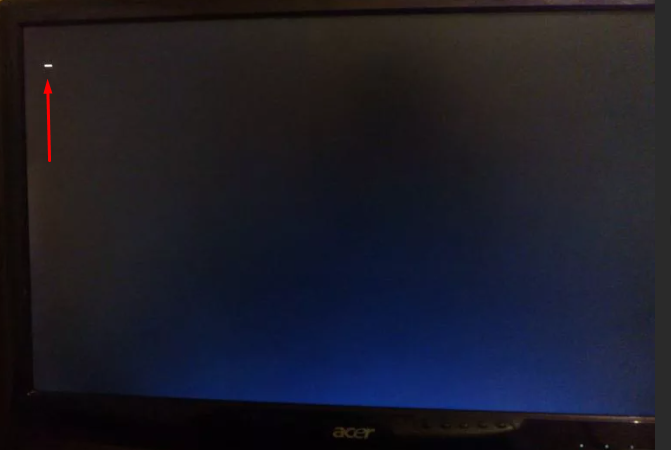
Почему компьютер не загружается с загрузочной флешки
С вероятностью 99% процентов можно сказать что в этом случае проблема с неправильно записанным образом. Уже достаточно давно производители материнских плат заменили обычны BIOS на UEFI. Поэтому все программы предназначенные для создания загрузочных флешек по умолчанию создают флешки со схемой разделов «GPT» который будет работать с более свежими ПК и ноутбуками.
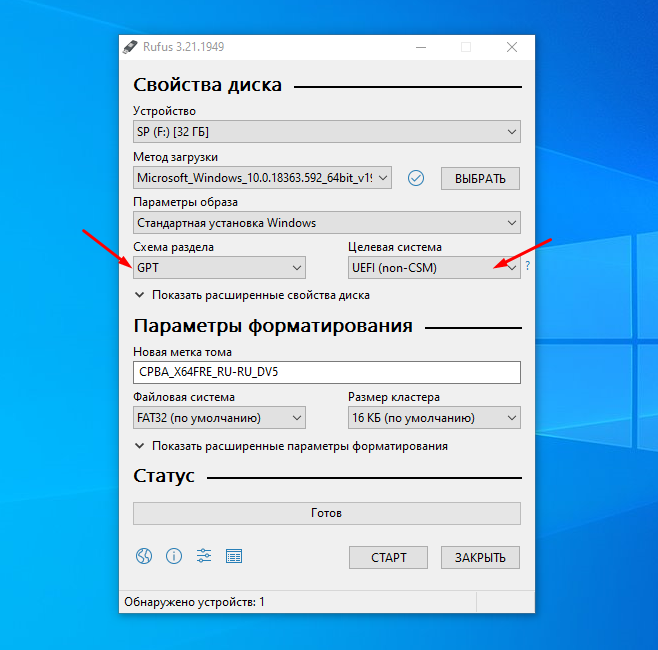
Если компьютер старый то для него нужно создавать флешку со схемой раздела «MBR» . Сделать это можно с помощью любой программы для записи например, «Rufus» .
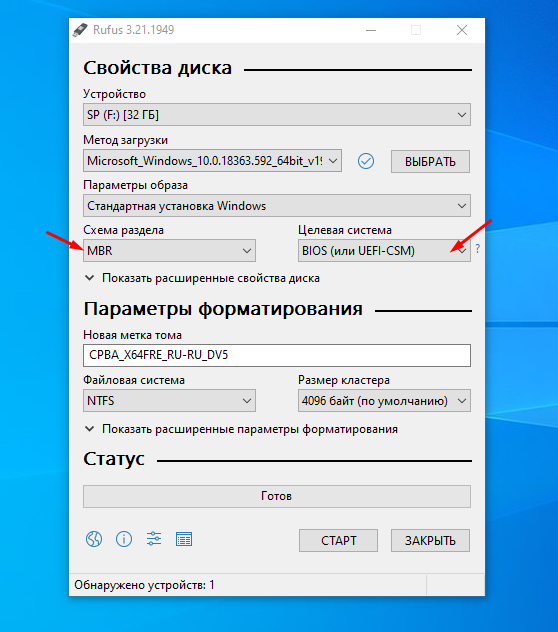
Большинство пользователей не смотрят на параметр «Схема раздела» , многие просто не знаю что это и зачем, записывают флешку а потом не могут загрузиться с неё. Это наиболее часто встречающаяся причина которая препятствует загрузки с флешки.
 вот что пишет,кто знает, как решить эту проблему? Вот что нашёл в гугле если ОС, на которой Вы подготавливаете флэшку, является 32-разрядной и Вы смонтировали образ 64-разрядной Windows, то Вам не удастся запустить bootsect, т.к. данная версия bootsect является 64 битной И что тогда делать? Винду 64 бит хочу, чтобы 4гб оперативы поставить Ответ нашёл, щас попробую так сделать http://www.realix.ru/?p=1256
вот что пишет,кто знает, как решить эту проблему? Вот что нашёл в гугле если ОС, на которой Вы подготавливаете флэшку, является 32-разрядной и Вы смонтировали образ 64-разрядной Windows, то Вам не удастся запустить bootsect, т.к. данная версия bootsect является 64 битной И что тогда делать? Винду 64 бит хочу, чтобы 4гб оперативы поставить Ответ нашёл, щас попробую так сделать http://www.realix.ru/?p=1256